---恢复内容开始---
mysql是一个开源免费的数据库,它属于oracle公司
下载地址:www.oracle.com
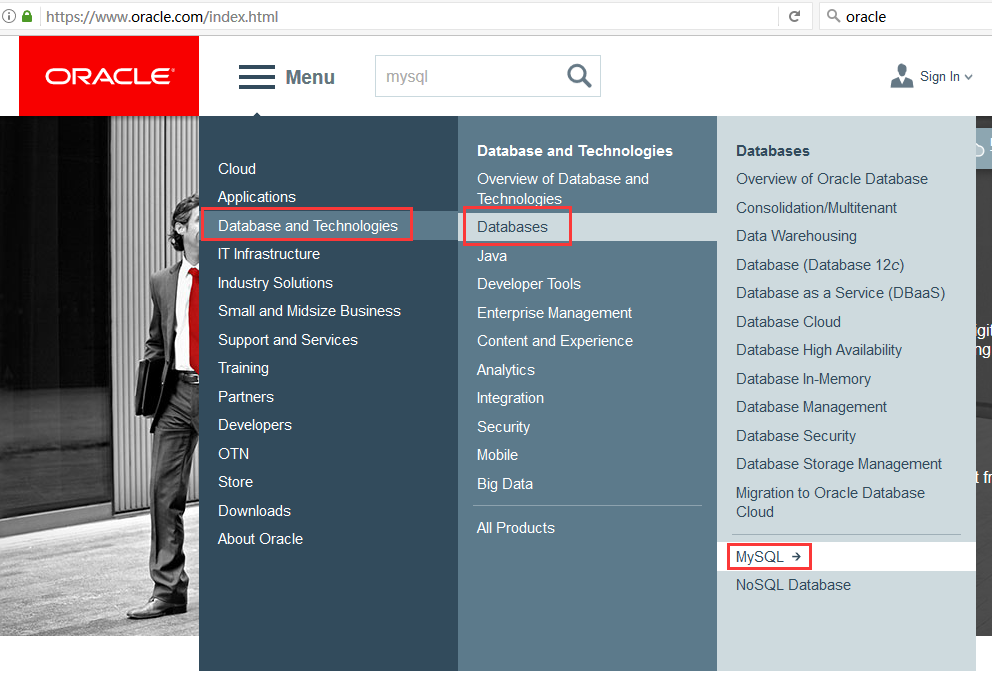
页面移动到下面可以找到这几个选项
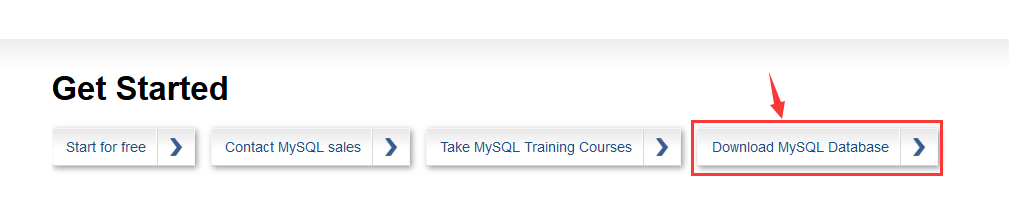
还是移动到下面
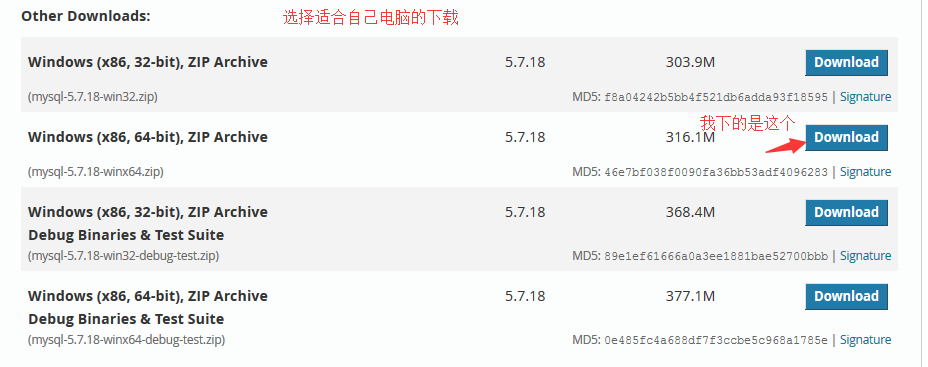
如果你要下载的不是那四样中的,可以试着从下面这里选

下载解压好后是这个样子的
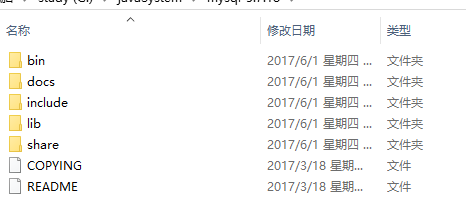
跟以前的版本相比少了两个东西
一个是data文件夹(这个进doc界面输指令建)
还有就是my.ini(这个要自己建,如果懂英文的话可以自己去oracle官网看帮助文档)
现在先把my.ini文件处理了
<----
在[mysqld]节点下,配置服务端编码,添加2项内容
character_set_server=utf8
[mysql]节点的,这个是配置客户端信息的
我们也添加[mysql]节点,并配置编码UTF8
[mysql]
default-character-set=utf8
----->
就像这个样子
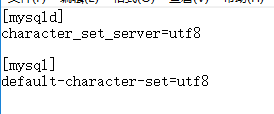
接下来打开管理员界面的doc(注意是管理员)
win7直接“win”+“R”输“cmd”就好
win10可以在开始菜单点右键选那个“命令提示符(管理员)”就好
有个在win7,win10都能用的办法
打开我的电脑,这个路径:C:\Windows\System32,搜索“cmd.exe”

把这个发送到桌面,单击右键,“以管理员身份运行”
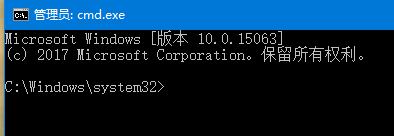
先到你的mysql的目录里的bin目录,我的路径是:G:\javaSystem\mysql -5.7.18\bin

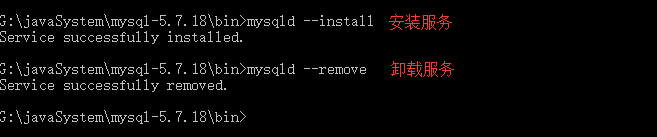
安装完服务后,不要着急启动服务,要先建个data文件夹,要不然就是下面这个样子
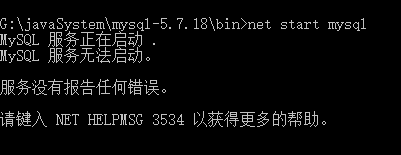
好的,新建data文件夹代码:mysqld --initialize--insecure --user=mysql
如果有错,可能是没有建my.ini文件

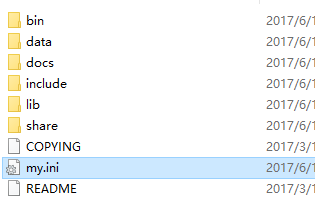
好的,现在启动服务
启动服务代码:net start mysql
关闭服务代码:net stop mysql
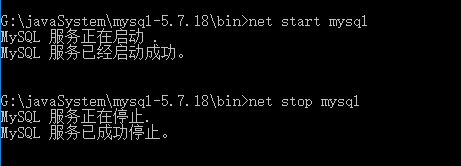
走到这里我们就能登录了,系统默认的账号名是root,密码是空
代码:mysql -uroot -p,输入这行代码后会叫你输入密码,现在没密码就直接回车就好

修改密码,代码:alter user 'root'@'localhost' identified by '123';
这里我把密码改成了123

退出重新登录
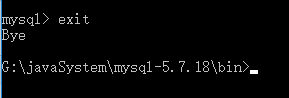
两种方式结果都一样
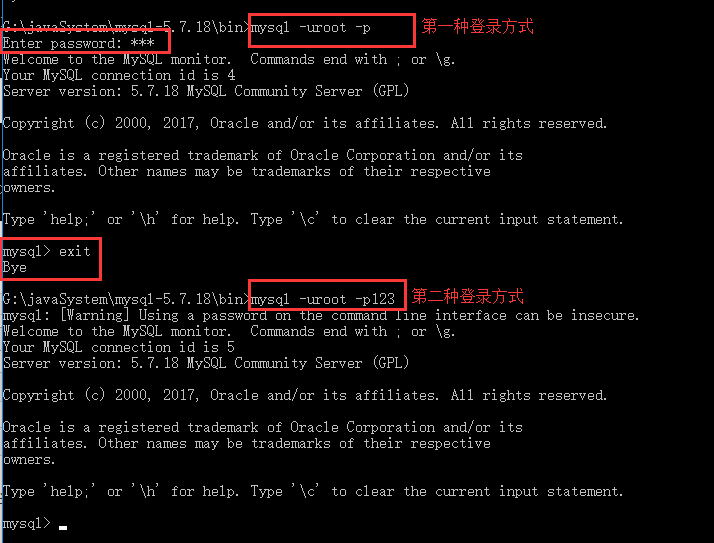
查看编码:show variables like '%character%';
由于已经有了my.ini文件,所以这里已经是utf-8的格式,不用改。
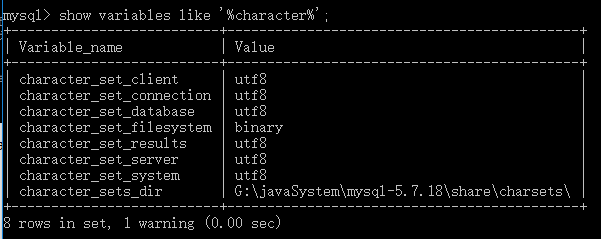
如果这里不是utf-8,my.ini文件也没有问题,那就刷新一下
代码:FLUSH PRIVILEGES;

---恢复内容结束---



